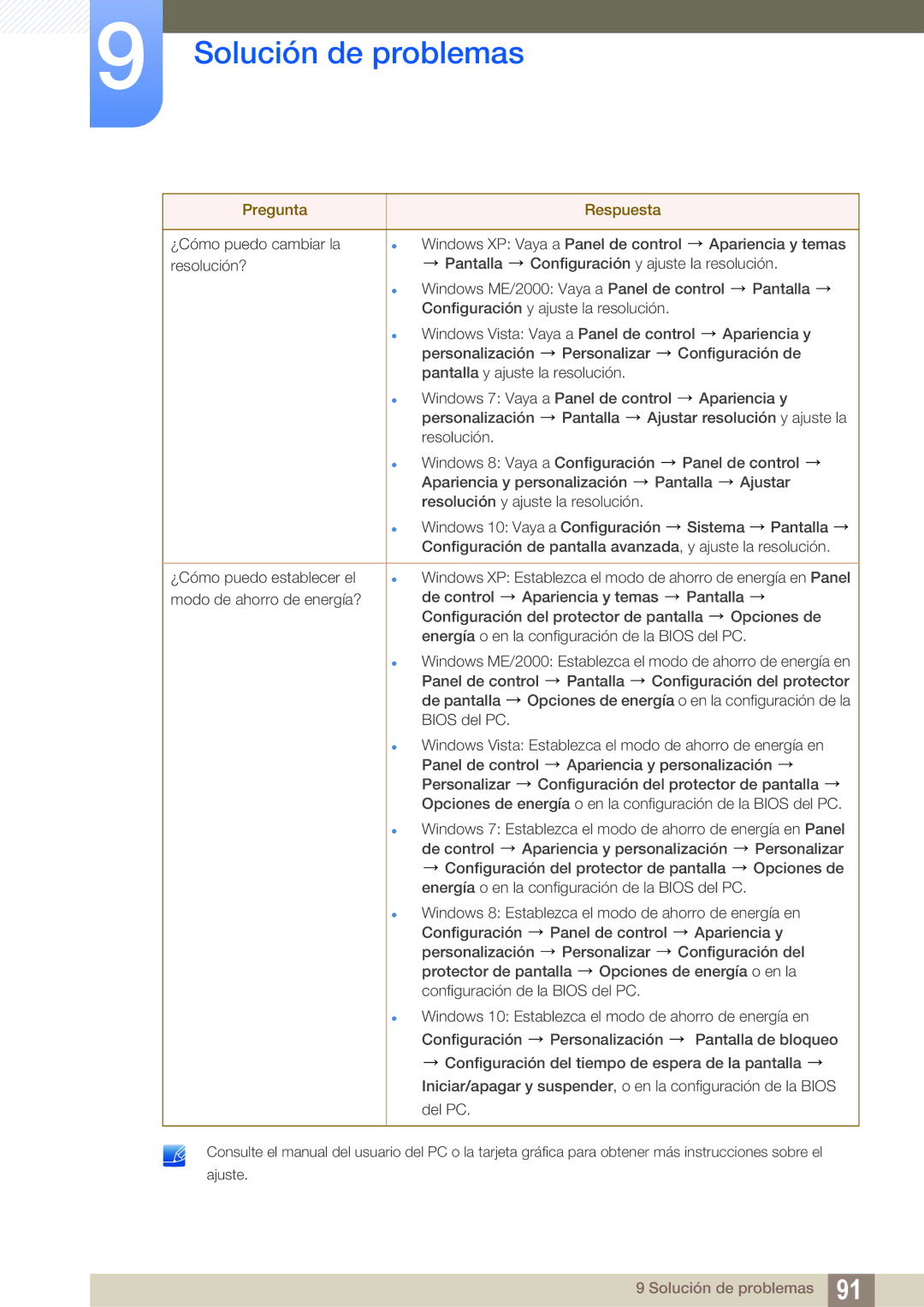LU24E590DS/EN, LU28E590DS/EN specifications
The Samsung LU28E590DS/EN and LU24E590DS/EN are cutting-edge monitors designed to cater to the needs of both professionals and casual users. With impressive specifications and a sleek design, these monitors are a great addition to any workspace or entertainment setup.The LU28E590DS/EN features a 28-inch UHD resolution of 3840 x 2160, providing four times the pixels of Full HD. This ensures that visuals are sharp and detailed, making it an ideal choice for graphic designers, video editors, and gamers who demand high-quality imagery. The LU24E590DS/EN, on the other hand, offers a slightly smaller 24-inch display while still maintaining excellent performance and visuals, making it suitable for users with limited desk space.
One of the standout features of both models is their impressive color accuracy, with support for 1 billion colors thanks to the advanced Samsung PLS panel technology. This allows users to experience vibrant and lifelike colors, enhancing their viewing experience, whether it be for professional work or leisure activities.
The monitors also boast a rapid 4ms response time, ensuring smooth motion during video playback and fast-paced gaming. With a refresh rate of 60Hz, users can enjoy fluid graphics without the distraction of blurring or ghosting. Furthermore, the monitors support AMD FreeSync technology, which synchronizes the refresh rate of the monitor with compatible graphics cards, providing a tear-free gaming experience.
In terms of connectivity, the LU28E590DS/EN and LU24E590DS/EN cater to various needs. They come equipped with HDMI and DisplayPort inputs, allowing users to connect multiple devices such as PCs, gaming consoles, and laptops effortlessly. The integrated Picture-in-Picture (PiP) feature allows users to multitask by viewing content from two different sources simultaneously.
Both models are designed with user comfort in mind, featuring brightness levels of 370cd/m² and an incredible contrast ratio of 1000:1, which enhances image depth and clarity. The monitors are also flicker-free and have a blue light reduction feature, helping to reduce eye strain during extended usage.
Overall, the Samsung LU28E590DS/EN and LU24E590DS/EN monitors stand out for their superior display quality, versatile connectivity options, and user-friendly features. They are an excellent choice for anyone looking to enhance their computing experience, whether for work or play. With a blend of technology, performance, and sleek design, these monitors are well-equipped to handle the demands of modern users.